
документів
Друк
із
прикладної
програми
1.
Переконайтеся
,
що
лоток
для
паперу
відкрито
.
2.
Переконайтеся
,
що
у
лоток
завантажено
папір
.
Щоб
отримати
більш
докладну
інформацію
,
див
.
розділ
Завантаження
носіїв
.
3.
У
програмі
натисніть
кнопку
(
Друк
).
4.
Переконайтеся
,
що
цей
продукт
вибрано
як
принтер
.
5.
Клацніть
кнопку
,
що
відкриває
діалогове
вікно
Properties
(
Властивості
).
Залежно
від
програми
,
ця
кнопка
може
називатися
Properties
(
Властивості
),
Options
(
Параметри
),
Printer Setup
(
Вибір
принтера
),
Printer
(
Принтер
)
або
Preferences
(
Настройки
).
6.
Виберіть
відповідні
параметри
.
•
На
вкладці
Layout
(
Компонування
)
виберіть
орієнтацію
Portrait
(
Книжкова
)
або
Landscape
(
Альбомна
).
•
На
вкладці
Paper/Quality
(
Папір
/
Якість
)
у
розкривному
списку
Media
(
Медіа
)
виберіть
відповідний
тип
паперу
та
якість
друку
.
7.
Натисніть
кнопку
OK
,
щоб
закрити
діалогове
вікно
Properties (
Властивості
)
.
8.
Щоб
розпочати
друк
,
натисніть
кнопку
(
Друк
)
або
OK
.
Порада
Ви
можете
друкувати
документ
на
обох
сторонах
аркуша
,
а
не
лише
на
одній
.
Перейдіть
на
вкладку
Layout
(
Компонування
)
і
виберіть
пункт
Flip on Long Edge
(
Друк
за
довшим
краєм
)
або
Flip on
Short Edge
(
Друк
за
коротшим
краєм
)
у
розкривному
списку
Print on Both Sides
(
Друк
на
обох
сторонах
).
Натисніть
кнопку
OK
,
щоб
розпочати
друк
.
Після
того
як
одну
сторінку
буде
роздруковано
,
зачекайте
кілька
секунд
.
Після
цього
принтер
автоматично
знову
завантажить
папір
для
друку
на
зворотному
боці
.
Вам
не
потрібно
вручну
завантажувати
папір
або
виконувати
будь
-
які
інші
дії
.
Примітка
Якщо
друкований
текст
не
вирівняно
відповідно
до
країв
паперу
,
упевніться
,
що
вибрано
правильні
мову
та
регіон
.
На
дисплеї
принтера
виберіть
Settings
(
Налаштування
),
а
потім
–
Preferences
(
Параметри
).
Серед
варіантів
,
що
з
’
являться
,
виберіть
мову
та
регіон
.
Установлення
правильних
значень
для
параметра
Language/Region
(
Мова
/
регіон
)
забезпечує
належні
налаштування
розміру
паперу
за
умовчанням
.
Розділ
3
10
Print (
Друк
)
Print (
Дру
к
)
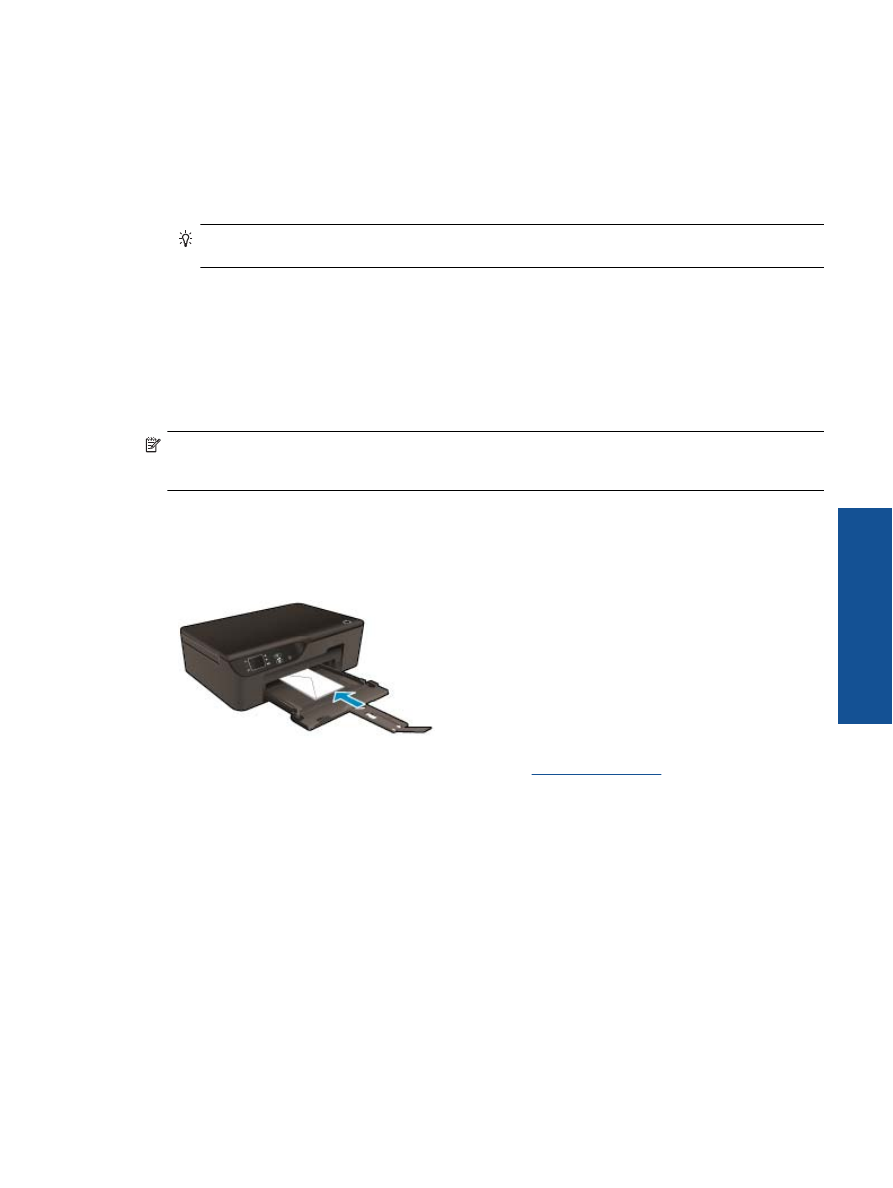
Друк
шаблонів
Скористайтеся
параметром
Quick Forms
(
Шаблони
)
для
друку